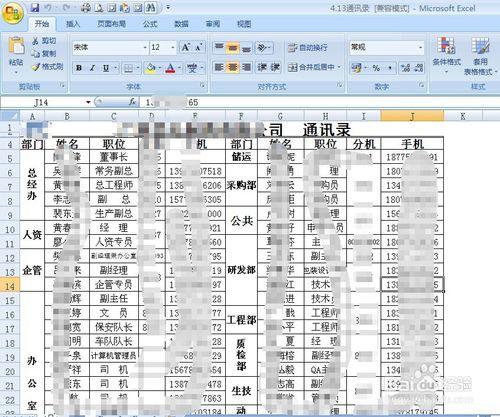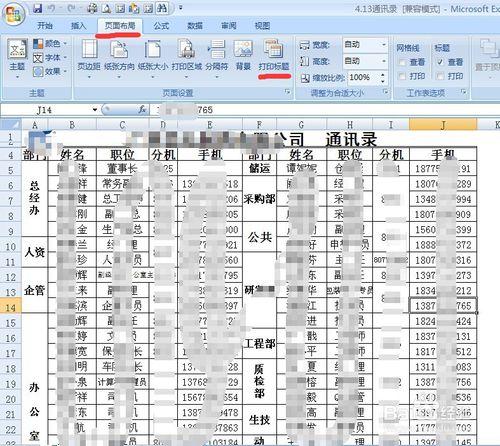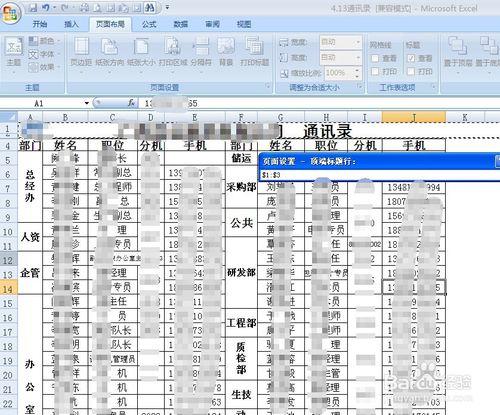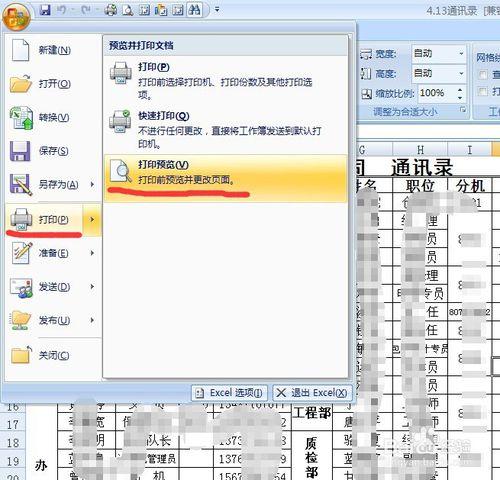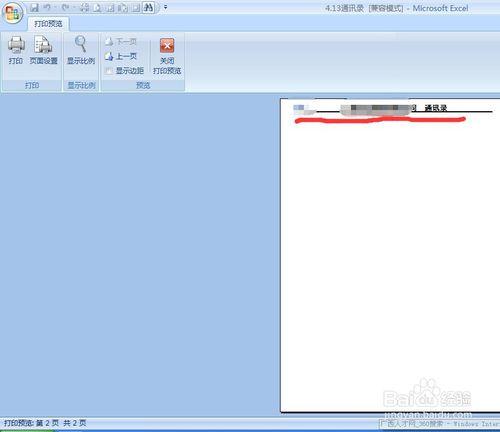平時工作中我們經常遇到用excel表格,特別是做一些比較多表格的時候,那麼列印標題是經常遇到的事情,很多人說頁數那麼多不可能一頁一頁的寫標題,如何設定列印標題,小編來教你
工具/原料
Excel表格
方法/步驟
我們先開啟一個要列印的表格
然後點選工具欄上面的頁面佈局,會看到有個列印標題
開啟後,就會出現一個頁面設定,如下圖所示
此時就要設定我們要列印的標題是哪欄了,點選頂端標題行,然後選擇要列印標題的區域
選擇好區域之後,按回車鍵就會看到我們所選的區域了
然後確定,就回到主頁面,這時我們可以點選列印預覽,然後就會看到每頁都出現了剛剛所選的標題的
注意事項
選擇標題區域的時候一定要選擇正確的區域